Windows Server 2008系统下怎样配置DHCP服务器
安装DHCP:
1在服务器角色里勾选DHCP服务器
2点击“下一步”
3确认网络连接(安装之前应该先配置好静态IP)
4配置父域与首选DNS(可以先在系统属性计算机命名里设置好DNS后缀)
默认首先DNS为127001指本地网络,也可以改为本机配置的具体ip地址
5选择不需要WINS服务
6此添加作用域,也处可以先不添加,待安装完成后新建作用域即可
7选择禁用DHCPv6(如果要配置IPv6的DHCP请查看配置DHCPv6)
8选择凭据,选择在AD DS中授权(如果先安装了DHCP再安装AD DS那么应该对DHCP进行AD授权)
9确认配置文件
进入安装状态
安装完成,不需要重启系统
配置DHCP
10、新建作用域
新建DHCP名称与描述
新建DHCP地址池
填写需要排除的地址
填写租约期限
配置DHCP选项
根据需要添加
默认本机,可以添加实际配置的静态IP(本机ip不要随便改动)
有些网络里面还使用WINS服务 所以可以添加此项解析
激活所以配置,或以后激活
---------------------------------------over------------------------------------
1、首先我们打开电脑网络的本地连接状态窗口页面,在页面上可以看到“属性”,
2、点击“属性”,弹出本地连接的属性窗口页面,在页面上选中“INTERNET 协议版本4( TCP/IPV4) ”。
3、选中协议后,点击“属性”,弹出INTERNET 协议版本4( TCP/IPV4)的属性窗口页面,在页面上将我们电脑的IP地址设置为自动获取。
4、然后打开电脑的浏览器,在浏览器的地址栏中键入“19216801”或者“19216811”,进入到路由器的登录页面,在页面上输入路由器的用户名和密码完成登录,默认的用户名和密码是"admin"。
5、登录完成后,在页面的菜单栏中可以找到“路由器设置”。
6、点击进入到路由器设置的设置页面,在页面菜单中可以找到“DHCP服务器”。
7、点击“DHCP服务器”,进入到DHCP服务器设置的页面,在页面上可以看到开启和关闭DHCP服务器的功能。我们只需要选择开启,即可将dhcp服务器设置为开启的状态。
1安装DHCP服务器软件包
先检查RPM命令检查系统中是否已经安装DHCP软件包,如果没有安装,则挂载RHEL5系统光盘,并安装其中的dhcp- 305el5i386rpm软件包即可
查看dhcp软件包安装的主要文件
使用vi打开dhcp服务器的主配置文件/etc/dhcpdconf,但是该文件中默认并不包含任何有效配置,需要手动建立。
为各客户机动态分配的ip地址,默认租约时间为21600秒,最大租约时间为43200秒,对应于三个物理网段,用于动态分配的ip地址范围:192168110~1921681100、192168210~1921682100、192168310~1921683100
启动dhcpd服务。
打开命令参数配置文件/etc/sysconfig/dhcpd,设置dhcpd服务仅面向eth0、eth1、eth2网卡提供动态地址分配服务。
配置dhcp中继服务器。
在RHEL5系统中,安装dhcp软件包,安装完之后,就已经包含了dhcp中继相关的程序和脚本等文件。配置dhcp中继服务器时,只需修改配置文件/etc/sysconfig/dhcrelay服务即可,作为路由器使用时,还需要开启服务器的路由转发功能。
编辑/etc/sysctlconf文件,将netipv4ip_forward配置项的值修改为1,并执行sysctl -p命令使之生效。
打开dhcp中继服务器的配置文件,设置允许dhcp中继数据的接口及dhcp服务器的ip地址。
启动dhcrelay中继服务程序。
验证dhcp结果。
修改测试客户机的虚拟网卡连接方式,分别使用不同的网卡进行测试。确保能够通过dhcp方式获取正确的网络地址配置(两种方法)。
1 如果测试客户机使用Linux系统,则进行dhclient eth0命令获取地址,或者修改eth0网卡的配置文件,设置BOOTPROTO=dhcp,然后重启network服务。
2 如果测试客户机使用windows系统,则打开cmd命令窗口,执行ipconfig/release命令释放租约,执行ipconfig/renew命令重新获取地址。

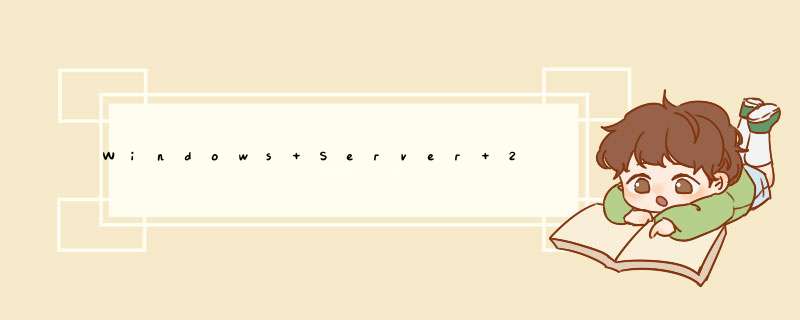





0条评论